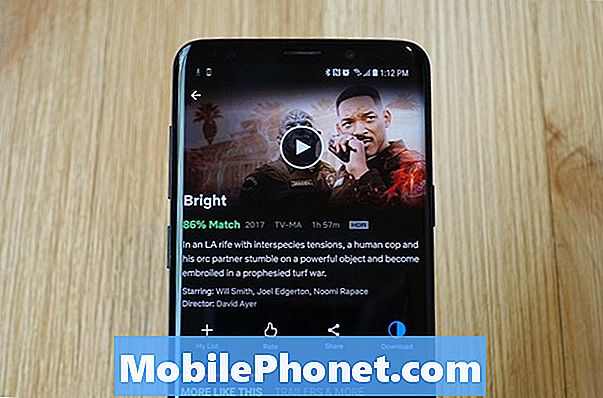
I denne veiledningen viser vi deg hvordan du laster ned Netflix-filmer og viser for avspilling uten nett. Å kunne Netflix og chill er flott, men hvis du har en lang flytur kommer opp, vil du laste ned noen filmer for å nyte senere. På denne måten kan du se Netflix uten internettforbindelse eller WiFi.
For øyeblikket fungerer denne funksjonen bare med Netflix-appen på utvalgte enheter. Listen inneholder Android, iPhone, tabletter, Chromebooks og til og med PCer med Windows 10.
Les: 16 Vanlige Netflix-problemer og -oppdateringer
Og mens Netflix ikke gir oss tilgang til hele katalogen for avspilling uten nett, er det nok av filmer og TV-programmer å se på. Så, brann opp appen, velg nedlastningskvaliteten og kom i gang ved å følge vår hurtige videoguide eller trinnvise instruksjoner nedenfor.
Slik laster du ned filmer og TV-programmer fra Netflix (frakoblet)
Første gang du åpner Netflix-appen, får du en liten popup som forklarer funksjonen for nedlasting uten nedlasting. Imidlertid glemmer mange mennesker det eksisterer. Selv om du savnet det, kan du bare se videoen vår eller trykke på "Nedlastinger" -kolonnen nær bunnen av appen for å komme i gang.
Men før du gjør det, anbefaler vi at du velger nedlastingskvalitet og lagringsplass først før du begynner å søke etter show for å lagre for senere.
Bruksanvisning
- Åpne Netflix app på Android, iOS, Windows 10 eller Chromebooks
- Trykk på Mer knapp nær nederst til høyre og hodet til Appinnstillinger
- Velge videoen din laste ned kvalitet og nedlastingssted (hvis tilgjengelig)

Netflix tilbyr to kvalitetsnivåer for nedlastinger: Standard og High. Og mens de ikke sier om HD er 720p eller 1080p, ser det bra ut på telefoner og nettbrettet. Jeg laster ned viser i Standard, som sannsynligvis er et sted rundt DVD-kvalitet. Dette sparer tid og plass, da filene ikke er like store.
Når du velger nedlastingskvalitet og -plassering, som et microSD-kort, er du klar til å begynne å laste ned filmer og TV-programmer til enheten din.
- Trykk på Nedlastinger kolonne nær nederst til høyre på skjermen
- Å velge Finn mer å laste ned (hvis du ikke allerede)
- Søk samlingen av innhold tilgjengelig for nedlasting (ikke alt vil være tilgjengelig)
- Bare klikk på Last ned pilen og la appen gjøre resten

Alternativt kan du bare lete etter nedlastningsknappen når du surfer på katalogen. Hitting the "Finn mer t0 nedlastning" bare filtrerer ut innhold Netflix tilbyr ikke for nedlasting ennå. Gjør det enklere å bla og finne viser at du vet at du kan spare for senere.
Når som helst, gå til Mine nedlastinger eller trykk ganske enkelt på nedlastnings-kolonnen igjen, og du vil se hele listen over filmer og viser på enheten. Klikk for å se alt ditt hjerte ønsker.
Hvor mange filmer kan jeg laste ned?
Antall filmer eller TV-programmer du kan laste ned avhenger av kvaliteten du velger, og hvor mye lagringsplass du har på enheten. En typisk 2-timers film på Standard vil bruke rundt 400-500 MB. Så to filmer per 1 GB ledig plass på telefonen eller nettbrettet.
Jeg lastet ned hele hitserien Stranger Ting å se på min familiehytte i skogen i sommer. Den første episoden er 48 minutter lang og tok 197 MB plass i Standard kvalitet og 310 MB på Høy. Og hele sesongen tok mindre enn 2 GB plass totalt i Standard kvalitet, som så bra ut.
Les: Best Chick Flicks på Netflix
Hvis du ser på en større skjerm eller pickier enn meg, vil du laste ned i høy kvalitet.
Andre detaljer
Bare husk, hele Netflix-biblioteket er ikke tilgjengelig for nedlasting. Alt ekstremt nytt eller populært sannsynlig vil ikke være et alternativ med en gang. Over tid filmer og forestillinger tilgjengelig for nedlasting kommer og går, akkurat som det vanlige biblioteket.
Hvis du ikke vil søke evig for noe å laste ned, bare se etter en Netflix Originals film eller et show. Du kan stole på de som er tilgjengelig for avspilling offline nesten umiddelbart.
Til slutt kan du når som helst gå til Mer> App Settings og slette hele nedlastingssamlingen for å frigjøre plass på enheten.

